AirPodsi tõrkeviga iPhone'i, iPadi, Apple Watch
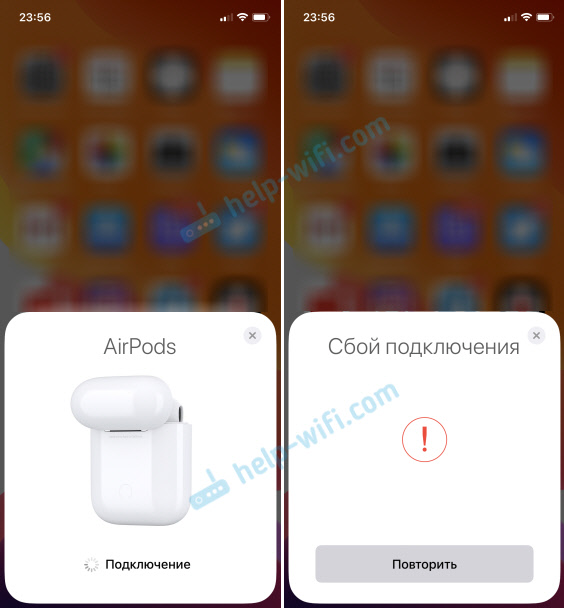
- 1423
- 275
- Mrs. Willis Schoen
AirPodsi tõrkeviga iPhone'i, iPadi, Apple Watch
Olen Apple'i kõrvaklappe juba pikka aega kasutanud, mul on veel esimene versioon, sellest ajast alates on AirPods 2 ja AirPods Pro juba välja antud, kuid kui ma esimest korda esimest korda AirPodsi ühendamisel iPhone'iga ühendasin. Viga ilmus äkki, lihtsalt kõrvaklappide ühendamise protsessis. Kõigepealt on ühendus pikka aega ja seejärel viga. Sulges kõrvaklapid, avati, aktiveeris ühenduse režiimi ja nägi iPhone'is uuesti ühenduse tõrke. Probleem lahendas probleemi lihtsa väljalülitamise ja Bluetoothi sisselülitamisega tema iPhone X -is.
Vaatasin selle vea kohta teavet ja nagu selgus, ilmub see üsna sageli ja mitte ainult iPhone'is. AirPodide ühendamise sõnumit "ühenduse rike" saab näha iPadis ja isegi Apple Watchis. Ka paljud sellest veast ilmuvad koopiatele. Nagu ma aru saan, on iPhone'i koopia või muude Apple'i toodete koopia. Olen nõus, et teiste tootjate (Androidi) seadmetega, Windowsi arvutitega (lugege juhiseid siit) jne. D., Airpod ei tööta alati stabiilsena. Kuid on ka muid vigu ja probleeme, kuna põhjus on seadme, mitte kõrvaklapid. Mis puutub MacBooki ja IMaci AirPods ligamendisse, siis ma pole seal sellisest veast kuulnud.
See viga näeb välja nagu järgmine:
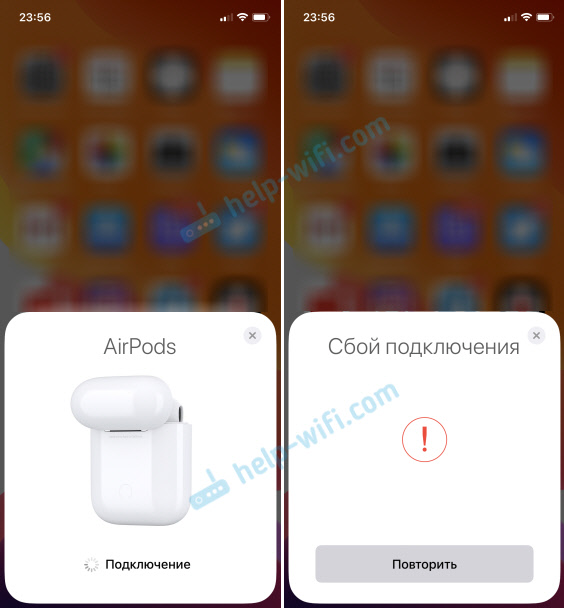
Sarnane viga võib ilmneda ka siis, kui klõpsate Bluetooth -seadme loendis oleval kõrvaklappidel. Aga kui kõrvaklapid on juhtumil peidetud ja see on suletud.

Peate lihtsalt korpuse avama (hankige kõrvaklapid) ja need ühendavad automaatselt.
Nagu ma juba artikli alguses kirjutasin, lahendasin probleemi väga lihtsalt ja kiiresti: lülitasin selle välja ja lülitasin sisse Bluetoothi. Calames on ühendatud probleemideta ja kõik töötab hästi. Kuid muidugi mitte fakt, et sama lahendus töötab teie puhul. Seetõttu kaalume veel mõnda lihtsat otsust. Näitan iPhone'i näitel, kuid samal iPadil on kõik tehtud umbes sama. Apple Watchil on ka võimalus teha samu toiminguid.
Mida teha tõrkega "ühendusega" AirPodide ühendamisel?
1 Lülitage välja ja lülitage uuesti Bluetooth sisse. Saate seda teha seadetes või avades juhtpunkti (nagu allolevas ekraanipildis).
Seejärel aktiveerige ühendusrežiim AirPodsis ja proovige neid uuesti ühendada. Kui näete uuesti "ühenduse riket", järgige järgmisi soovitusi.
2 Peate iPhone'ist (või muu Apple'i seadme) eemaldama (unustama) AirPods eemaldama. Seejärel ühendage kõrvaklapid uuesti. Minema Sätted - Bluetooth. Salvestatud seadmete loendis, teie AirPodi vastas, klõpsake ikooni i). Seejärel klõpsake "Unustage see seade" ja kinnitage oma tegevus, vajutades edasi "Unustage seade".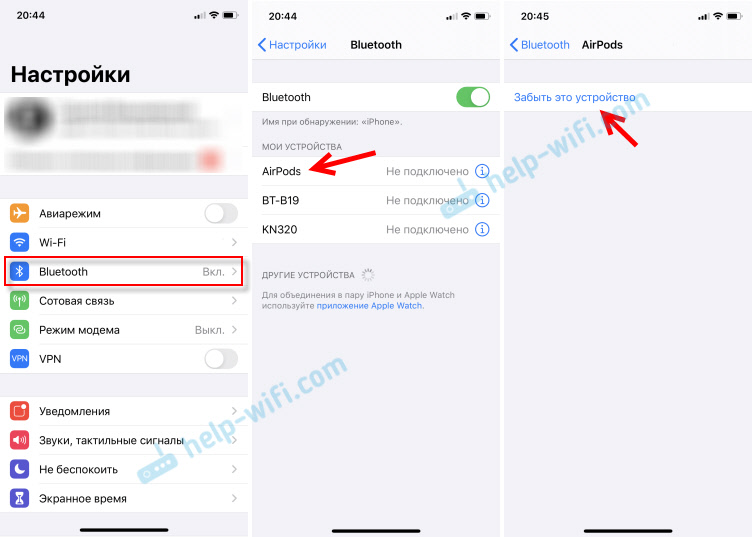
Ühendame kõrvaklapid (3 sammu).
3 Kõrvaklappidel peate ühenduse režiimi aktiveerimiseks. Kui korpuse indikaator vilgub valgega, kuid õhukohti pole võimalik ühendada, siis saate sätted visata. Selleks asetage juhtumi mõlemad kõrvaklapid. Järgmisena avage kaane (indikaatori nägemiseks pole seda vaja teha AirPods 2 ja AirPods Pro -s, väljas on indikaator), klõpsake ainsat nuppu ja hoidke seda umbes 15 sekundit.
Indikaator peaks vilkuma valget, siis mitu korda kollane, siis jälle valge, praegu saab nuppu vabastada. Hoiame kõrvaklappe iPhone'i kõrval, millele ühenduse taotlus ilmub. Klõpsake nuppu "Ühenda". Kui taotlust ei kuvata, sulgege ja avage kõrvaklappide peal kõrvaklapid.

Kõik on korras, AirPods on minu iPhone'iga hõlpsasti ühendatud. Viga "ühenduse tõrget" enam ei ilmunud. Kui teil oli sama viga ja otsustasite selle muul viisil (mis pole artiklis) - jagage otsust kommentaarides. Kui mõni artikkel lahendus aitas, kirjutage ka, ma tean, et kirjutasin artikli mitte asjata 🙂 ja kui te ei saanud sellest veast lahti, siis kirjeldage seda probleemi üksikasjalikult.
- « Kuidas keelata arvutis sisseehitatud WiFi-moodulit (Monoblock, sülearvuti)?
- HP paviljoni G6 sülearvutil puudub WiFi-adapter pärast Windows 10 värskendamist, BIOS-is pole traadita adapterit »

